筆記本裝系統(tǒng)步驟,教您筆記本裝系統(tǒng)步驟有哪些
導讀:電腦維修電腦維修 當前位置:首頁 > 維修知識 > 筆記本裝系統(tǒng)步驟,教您筆記本裝系統(tǒng)步驟有哪些使用過筆記本的用戶就知道,筆記本使用一段時間后就會變得越來越慢,甚至出現死機、藍24小時電腦維修上門服務教電腦技術的網站。百度seo網站優(yōu)化

使用過筆記本的用戶就知道,筆記本使用一段時間后就會變得越來越慢,甚至出現死機、藍屏等現象,最直接的解決辦法就是給筆記本重裝系統(tǒng),從而使電腦更加高效地運作。那么筆記本裝系統(tǒng)步驟有哪些?下面,小編就來跟大家講解筆記本裝系統(tǒng)步驟了。
我們知道,筆記本相對于臺式機來說,遇到的問題更多,裝系統(tǒng)的頻率也更多。每次拿給電腦店師傅裝系統(tǒng)還需要花錢,還不如自己安裝呢,那用戶知道筆記本裝系統(tǒng)步驟有哪些么?下面,小編就來跟大家介紹筆記本裝系統(tǒng)步驟有哪些。
筆記本裝系統(tǒng)步驟有哪些
準備工作:
1、制作u啟動u盤啟動盤
2、下載原版win7系統(tǒng)鏡像并存入u盤啟動盤
3、硬盤模式更改為ahci模式
將準備好的u啟動u盤啟動盤插在電腦usb接口上,然后重啟電腦,在出現開機畫面時通過u盤啟動快捷鍵進入到u啟動主菜單界面,選擇【02】U啟動網站建設教程Win8PE標準版(新機器)選項:
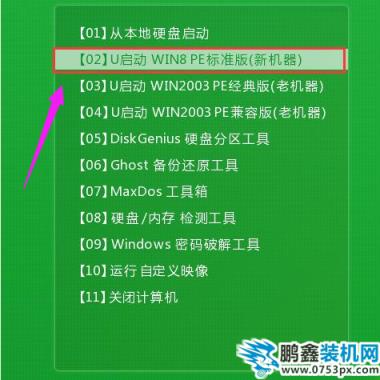
裝系統(tǒng)步驟電腦圖解1
進入pe系統(tǒng)u啟動pe裝機工具會自動開啟并識別u盤中所準備的原版win7系統(tǒng)鏡像,建議參考下圖的內容選擇系統(tǒng)版本以及磁盤安裝分區(qū),操作完成后點擊確定:

電腦裝系統(tǒng)電腦圖解2
此時彈出的確認提示窗口中,勾選復選框“完成后重啟”,接著點擊確定。
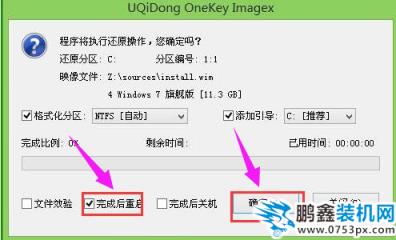
電腦裝系統(tǒng)電腦圖解3
此過程大約需要數分鐘的時間,在此切勿操作其他相關u盤操作,操作結束后在彈出的窗口中點擊“是”重啟計算機

裝系統(tǒng)步驟電腦圖解4
最后電腦會繼續(xù)執(zhí)行剩余原版win7系統(tǒng)安裝步驟,敬請耐心等待

裝系統(tǒng)電腦圖解5
安裝完成之后需要進行系統(tǒng)相關設置,設置完成便能進入win7系統(tǒng)

電腦裝系統(tǒng)電腦圖解6
聲明: 本文由我的SEOUC技術文章主頁發(fā)布于:2023-07-03 ,文章筆記本裝系統(tǒng)步驟,教您筆記本裝系統(tǒng)步驟有哪些主要講述步驟,筆記本,電腦維修網站建設源碼以及服務器配置搭建相關技術文章。轉載請保留鏈接: http://www.bifwcx.com/article/it_26768.html

















